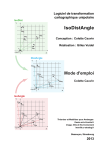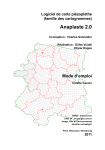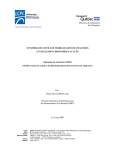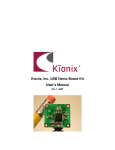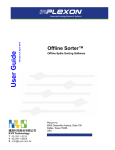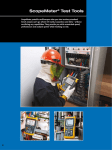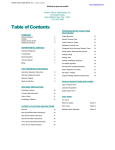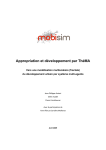Download Mode d`emploi
Transcript
Programme Darcy : G. Vuidel ( 2009), d’après W. Tobler (1965-1977)
p. 1
Introduction
Le logiciel Darcy permet d’appliquer une méthode de comparaison spatiale, dérivée des travaux
de W. d’Arcy Thompson [1917, 1948], conçue par W. Tobler [1965-1977]. Cette méthode, dénommée
« régression bidimensionnelle », autorise la comparaison de deux surfaces distinctes (figure 1) – une
surface source [Z] et une surface image [W] – déterminées par des points homologues définis
respectivement par les coordonnées [XY] et [UV].
Figure 1. Principe de la régression bidimensionnelle
Cette méthode permet de comparer deux surfaces décrites par des points homologues et
seulement de comparer deux surfaces décrites par des points homologues, ces points correspondant
au phénomène étudié (positions en temps d’accès, positions estimées en cognition spatiale, positions
sur des cartes anciennes, etc.) 1 . Elle produit des images qui montrent les écarts et, éventuellement, les
distorsions entre la surface de référence et la surface thématique à comparer.
Elle comprend deux étapes (complétées, dans la version originelle, par la technique des
triangles de Lawson) : un ajustement et une interpolation. Les résultats, tant statistiques que
cartographiques, sont abondants comme le montrent la figure 2 et la partie 3 de ce fascicule. La
méthode ne sera pas détaillée dans ce mode d’emploi ; nous renvoyons pour une connaissance plus
approfondie du procédé, aux travaux de W. Tobler [1965, 1977, 1978, 1994] et aux publications de
C. Cauvin sur le sujet [1984, 2008].
Le logiciel Darcy, associé à la régression bidimensionnelle, est un programme conçu et
développé initialement en FORTRAN par W. Tobler entre 1965 et 1977, nécessitant alors une
1
Les positions des points dans l’image peuvent être obtenues par calcul (par exemple par l’Analyse
Multidimensionnelle des Proximités) ou par relevés, selon la problématique traitée.
p. 2
Mode d’emploi : C. Cauvin
imprimante ligne à ligne pour les résultats statistiques et un traceur pour les représentations
graphiques. Il a été adapté dans un premier temps à Edmonton (Canada) par J. Honsacker en 1978.
Dans un second temps, il a été transformé à Strasbourg successivement par A. Serradj en 1986 pour
permettre des sorties avec un traceur Benson, par F. Briandet pour obtenir des images sur imprimante
électrostatique, et par D. Badariotti sur imprimante laser. Quant à J. Hirsch, il a, d’une part, introduit
de nouvelles options de sortie, et, d’autre part, assuré son entière conversion pour station de travail
(type IBM RS 6000).
Figure 2. Étapes de la régression bidimensionnelle
Avec l’avènement des micro-ordinateurs, d’autres versions se sont avérées indispensables.
W. Tobler a proposé, pour sa part, une adaptation de son programme pour IBM PC, disponible sur
demande à l’Université de Californie à Santa Barbara (UCSB). Une version réécrite en C par
B. Guérin a permis son utilisation sur une plate-forme Macintosh (système antérieur à MacOS X).
Programme Darcy : G. Vuidel ( 2009), d’après W. Tobler (1965-1977)
p. 3
La version correspondant à ce mode d’emploi tient compte des transformations actuelles de
l’informatique ; écrite en Java, elle est développée par G. Vuidel et peut fonctionner tant sur PC
(Windows XP, Vista, Linux) que MacIntosh (à partir de MacOS X). La seule contrainte est d’avoir
préalablement installé Java 5 (j2se 1.5) ou une version ultérieure. Java est gratuit et téléchargeable sur
le site http://www.java.com. Après avoir installé Java, il faut télécharger Darcy sur le web, à l’adresse
http://spatial-modelling.info/-Spatial-analysis-tools- ; son utilisation est libre de droit.
Afin de faciliter l’utilisation du logiciel, les deux premières parties de ce livret présentent les
règles générales de préparation des données ainsi que les options de lecture, de calcul et de tracé. La
troisième propose une lecture commentée des résultats.
p. 4
Mode d’emploi : C. Cauvin
Programme Darcy : G. Vuidel ( 2009), d’après W. Tobler (1965-1977)
p. 5
1.
Préparation et lecture des données
Les données à entrer comprennent les coordonnées des points-source et des points-image,
éléments indispensables ; elles incluent éventuellement les coordonnées d’illustrations quelle que soit
leur forme (points, lignes, contours fermés ou non). Elles peuvent être ou préparées dans un logiciel
quelconque, tel un tableur, ou au format .shp (ESRI shapefile) provenant d’un SIG (Système
d’Information Géographique) comme ArcGIS ou QGis. Nous allons exposer de manière détaillée la
préparation des données avec un tableur et nous compléterons avec les indications nécessaires pour
utiliser des données issues d’un SIG.
1.1. Préparation des données
Les données, qu’il s’agisse des coordonnées des points-source [XY], des points-image [UV] ou
des illustrations [XY] 2 , se présentent toutes d’une manière identique. Elles sont préparées dans un
tableur, un éditeur ou un traitement de texte, stockées dans des fichiers et enregistrées en mode texte,
les valeurs étant séparées par des blancs ou des tabulations. La décimale est caractérisée par un point ;
s’il n’y a pas de décimale, le nombre peut ou non être suivi d’un point.
Exemple
2.15
ou
2.6
2.
ou
2
Trois types de fichiers peuvent être créés selon les besoins :
– un fichier « origine » comprenant les coordonnées [XY] des points de la surface source [Z] ;
– un fichier « image » comprenant les coordonnées [UV] des points de la surface image [W] ;
Ces deux fichiers sont obligatoires
– éventuellement, un fichier « illustration » regroupant tous les tracés concernant un fond de carte, un
contour général, des polygones…
Leur présentation est identique dans son principe et comprend pour chaque fichier :
– une ligne titre ;
– une ligne par paire de coordonnées ;
2
Les coordonnées des illustrations sont exprimées dans le même système de référence que les points-source.
p. 6
Mode d’emploi : C. Cauvin
1.1.1. Préparation du fichier des points-source [XY]
Il comprend les coordonnées des points de référence [XY] de la surface source. Son
organisation est la suivante (figure 3) :
– une ligne, en tête de fichier, indiquant le titre ;
– n lignes avec, chacune, une paire de coordonnées correspondant à la localisation d’un point ; n est
égal au nombre de points-source. Chaque coordonnée d’une paire est séparée par un espace ou une
tabulation.
Coordonnees XY - Acces route Luxembourg
39.75
-158.62
89.66
-268.73
103.76
-82.8
192.66
-206.63
139.45
-167.89
……………………………………………………
133.22
-261.49
241.43
-235.2
74.8 0
-120.4
69.34
-84.58
212.09
-283.97
Figure 3. Exemple de fichier des points-source
1.1.2. Préparation du fichier des points-image [UV]
Il comprend les coordonnées des points [UV] de la surface image, homologues aux points [XY]
de la surface source. Il est organisé d’une manière identique à celle des coordonnées des points-source
(figure 4) :
– une ligne, en tête de fichier, indiquant le titre ;
– n lignes avec, chacune, une paire de coordonnées correspondant à la localisation d’un point ; n est
égal au nombre de points-source et, par suite, de points-image. Chaque coordonnée d’une paire est
séparée par un espace ou une tabulation.
Attention ! L’ordre des points entre les deux fichiers est important. Le premier point du fichier
source sera mis en correspondance avec le premier point du fichier image et ainsi de suite…
Coordonnees Image UV - Acces route Luxembourg
-0.991
0.648
-0.252
-0.498
-0.015
1.393
0.632
0.186
0.156
0.626
……………………………………………
0.096
-0.269
0.911
-0.404
-0.661
1.068
-0.597
1.477
0.947
-0.621
Figure 4. Exemple de fichier des points-image
Programme Darcy : G. Vuidel ( 2009), d’après W. Tobler (1965-1977)
p. 7
1.1.3. Préparation du fichier des illustrations [XY]
Le fichier des illustrations comprend les coordonnées décrivant un « fond de carte » de
référence, qu’il s’agisse d’un contour fermé ou de simples illustrations comme le tracé des rues dans
une ville. Il peut s’agir de points, de lignes ou de surfaces décrits par une succession de points (figure
5). Ces points sont relevés dans le système de coordonnées des points-source [XY].
C
A
Contour fermé
B
Polygones fermés
Lignes ouvertes
Figure 5. Types d’illustrations
L’organisation, conforme au principe énoncé ci-dessus, est sensiblement identique à celle des
fichiers contenant les coordonnées des points-source ou des points-image (figure 6) :
– une ligne, en tête de fichier, indiquant le titre ;
– n lignes avec, chacune, une paire de coordonnées correspondant à la localisation d’un point de la
figure ; n est égal au nombre de points nécessaire pour décrire les chaînes qui traduisent les formes à
tracer : ligne ouverte, polygone fermé ou contour externe… Chaque coordonnée d’une paire est
séparée par un espace ou une tabulation. Chaque forme est terminée par un A (majuscule) en colonne
1, placé devant la dernière paire de coordonnées de la forme décrite et séparé de cette dernière par un
espace ou une tabulation. Il y a autant de A que de formes ou de chaînes distinctes.
Contour externe Luxembourg
130.3
-35.31
128.65
-40.51
130.81
-41.66
128.52
-43.43
128.27
-46.23
136.27
-50.16
…………………………………………
A
117.22
118.62
120.65
123.19
130.68
130.30
-31.50
-29.72
-31.24
-30.35
-34.93
-35.31
Fermeture
du contour
externe
Limites internes
136.14
-52.83
134.49
-52.83
133.99
-54.99
135.51
-55.24
135.64
-62.36
133.48
-62.99
A
135 .00
-65.4 0
57.66
-85.85
52. 32
-81.28
53.21
-77.09
61.47
-66.29
63.37
-63.5 0
64.39
-56.51
67.31
-53.09
A
57.66
-
Chaîne 1
= ligne
ouverte
Chaîne 2
= ligne
fermée
Figure 6. Exemple de fichier des illustrations
Ce fichier peut comprendre simultanément des informations spatiales ponctuelles, linéaires ou
surfaciques, placées les unes après les autres, le A (majuscule) séparant et identifiant les chaînes
correspondant aux diverses formes à représenter. Les illustrations ne sont pas indispensables mais
elles facilitent grandement la lecture des images après transformation.
p. 8
Mode d’emploi : C. Cauvin
Lorsque les données proviennent d’un SIG, des fichiers .shp (shapefile) peuvent être utilisés
pour exprimer tant les points-source, les points-image que les illustrations. Ils se lisent directement
comme nous allons le voir dans le paragraphe suivant.
1.2. Lecture des données
Les données se lisent avec le logiciel Darcy 3 . Pour ce faire, lancer l’application Darcy en
cliquant sur son icône. Une fenêtre s’affiche avec une barre de menus comprenant deux lignes (figure
7) :
Menu principal permettant de sélectionner
- les fichiers à lire
ou
- les fichiers de stockage
Permet d'accéder à l'aide
Permet de sélectionner
et d'identifier des éléments
sur les figures
Permet de naviguer
dans la carte
– la première est formée
de 2 menus actifs :
Fichier et Aide
– la seconde comprend des
icônes
qui
sont
permanentes
lors
de
l’utilisation du logiciel,
comme la sélection des
options ou celle des
éléments sur les figures
lorsque ces dernières
s’affichent.
Figure 7. Barre de menu principal
Dérouler le menu Fichier et sélectionner l’option
Charger les données (figure 8).
Menu indiquant de
sélectionner les
fichiers de données
Une nouvelle fenêtre (figure 9) s’affiche
visualisant les catégories de fichiers à ouvrir :
coordonnées de la surface source, de la surface image et
du fond de référence (ou illustrations). Sélectionner
successivement les différents fichiers.
Figure 8. Appel des données
Dans le cas de fichiers shapefile, sélectionner dans la liste déroulante [Id], le champ qui fournira
les identifiants pour les points-source et les points-image. Ces identifiants doivent être uniques et
identiques entre les points-source et les points-image. Il est fortement déconseillé de laisser (Auto)
pour des shapefile ; en effet, l’ordre de lecture n’est pas garanti et, par suite, la correspondance des
points peut être erronée.
3
Dans le programme originel développé par W. Tobler et les versions ultérieures, les coordonnées des points
pouvaient être exprimées en longitude, latitude, comme en coordonnées rectangulaires. Etant donné les facilités
de conversion actuelles avec la multiplication de l’utilisation des SIG, il n’a pas semblé utile d’introduire une
autre présentation des coordonnées que celle des coordonnées rectangulaires.
Programme Darcy : G. Vuidel ( 2009), d’après W. Tobler (1965-1977)
p. 9
Boîte de dialogue
permettant de sélectionner
les fichiers de données
Coordonnées de la
surface source : [XY]
Coordonnées de la
surface image : [UV]
Coordonnées des
illustrations en système [XY]
Figure 9. Boîte de dialogue pour la sélection des données
Une fois les fichiers sélectionnés, une fenêtre s’affiche avec trois parties distinctes (figure 10) :
– la barre de menus avec les deux lignes déjà décrites. Sur la première, un troisième menu apparaît
Traitements ;
– la partie de gauche où sont indiqués les éléments affichés ou affichables dans la partie de droite ;
cette partie gauche sera modifiée après chaque traitement. Si l’on clique sur la case couche de la
deuxième ligne de la barre de menus, cette partie de la fenêtre disparaît ; elle réapparaît en cliquant à
nouveau sur l’icône couche ;
- Les points de la surface Source ou de la surface Image peuvent s’afficher ou non sur la carte, selon que
les cases qui sont associées aux termes source et image du dossier Projet sont cochées ou non. Avec le clic
droit de la souris appliqué sur l’un de ces deux noms, un menu contextuel apparaît qui permet de modifier
le style (couleur des points et du texte) ou d’exporter les données associées soit en fichier shapefile soit en
fichier Texte (figure 11).
- On peut joindre les points homologues de la source et de l’image en cochant l’option source – image
précédée d’une flèche rouge dans la partie gauche de la fenêtre, en sachant que l’information graphique
obtenue n’est qu’indicative. Avec le clic droit de la souris, le style (= la couleur des flèches) peut être
modifié.
- L’option Fond concerne les illustrations de la carte de référence. Les options disponibles pour leur
sauvegarde ou leur modification graphique sont les mêmes que celles utilisées pour les points-source et les
points-image.
– la partie de droite où apparaissent les résultats graphiques. Par défaut, s’affiche une figure avec tous
les éléments lus : les points de la source et les illustrations en bleu, les points de l’image en rouge. Ces
derniers sont plus ou moins décalés par rapport à la source selon les différences de systèmes de
référence des deux ensembles et les écarts entre les localisations. La présence des deux ensembles sur
la même figure souligne l’impossibilité d’une comparaison directe. La figure affichée peut être
sauvegardée au format SVG en utilisant le menu Fichier et l’option Export graphique (figure 18).
p. 10
Mode d’emploi : C. Cauvin
Fait apparaître ou disparaître
la partie gauche de la fenêtre
La sélection d'un des
éléments du projet
(carré coché en vert)
provoque un affichage
spécifique sur la carte.
Affichage de tous les éléments
lus précédemment :
source [XY] en bleu,
image [UV] en rouge,
illustrations en bleu
(système [XY]).
La 9présentation des deux ensembles (source et image)
Figure
simultanément souligne bien leur non correspondance spatiale
Figure 10. Affichage des éléments lus et sélectionnés
Désormais, les choix concernant les transformations, les calculs et les tracés peuvent être
effectués et, ainsi, des résultats et cartes obtenus.
Programme Darcy : G. Vuidel ( 2009), d’après W. Tobler (1965-1977)
p. 11
Changement de la
couleur du contour.
En cliquant sur "Changer"
une fenêtre s'ouvre
offrant une palette de
couleurs.
Fenêtre ouverte en sélectionnant "Style"
Fenêtre ouverte en sélectionnant "Export"
Formats
d'exportation
Figure 11. Options liées au clic droit de la souris
p. 12
Mode d’emploi : C. Cauvin
Programme Darcy : G. Vuidel ( 2009), d’après W. Tobler (1965-1977)
p. 13
2.
Options de calcul et de tracé
Les options de calcul pour les différentes étapes de la méthode et les choix concernant les
représentations cartographiques sont indiqués à l’aide
de menus successifs, en partant du menu Traitements
de la barre de menus supérieure (figure 12). Deux
transformations sont proposées : Ajustement et
Interpolation.
Le menu "traitements"
propose deux étapes : - l'ajustement
- l'interpolation
Figure 12. Menu Traitements
Il est en général souhaitable de procéder dans
un premier temps à un ajustement ; cependant, dans
certains cas, il est possible de n’appliquer que
l’interpolation. Ainsi, lorsque les coordonnées-image
proviennent des méthodes Isodist, Isoangle et
Distangle, leurs valeurs sont déjà ajustées sur le
référentiel. Il est donc inutile de procéder à un nouvel
ajustement. L’utilisateur passe directement à l’option
Interpolation.
2.1. Étape 1 : ajustement
Dans le menu Traitements, sélectionner l’option
Ajustement (figure 13). Une nouvelle fenêtre s’affiche
proposant différentes options pour l’opération
d’ajustement.
Sélectionner l'option
ajustement
Figure 13. Option Ajustement
p. 14
Mode d’emploi : C. Cauvin
2.1.1. Options de l’étape d’ajustement
L’étape d’ajustement implique de choisir un type d’ajustement parmi trois options : euclidien,
affine et projectif (figure 14). Les deux premières options seules sont actives dans cette version du
programme, la solution projective n’ayant pas été programmée pour l’instant 4 .
Boîte de dialogue
associée à l'ajustement
Liste déroulante avec les
options de l’ajustement
Figure 14. Ajustement et options
À ce stade, des résultats numériques et graphiques sont obtenus.
2.1.2. Affichage des résultats
Les résultats numériques s’affichent dans une nouvelle fenêtre alors que les résultats graphiques
apparaissent dans la partie droite de la fenêtre principale.
2.1.2.1. Résultats numériques
Les résultats numériques (figure 15), qui seront détaillés dans la troisième partie de ce fascicule,
comprennent deux parties :
– la première concerne les résultats liés à la transformation : qualité de l’ajustement (R) et
déplacements moyens (RMSE), globaux et selon les directions des axes ;
– la seconde décrit les caractéristiques de l’ajustement : angle de rotation, échelle (seulement dans le
cas d’un ajustement euclidien), coefficient des équations de transformation, etc.
Cette fenêtre disparaît en cliquant sur OK, mais les résultats
sont conservés. Ils peuvent être enregistrés dans un fichier texte en
sélectionnant l’option Export résultats du menu Fichier de la barre
de menu (figure 16). Tous les résultats statistiques sont ainsi
visualisables par la suite avec un éditeur, un traitement de texte ou
un tableur. Il est conseillé de n’effectuer cette sauvegarde qu’à la fin
de l’ensemble des traitements pour éviter de multiplier les fichiers
redondants.
Résultats de l'ajustement à
enregistrer dans un fichier
en format texte
Figure 16. Exportation résultats
4
En effet, l’ajustement projectif n’a pas été intégré pour l’instant. Sa programmation demande de faire appel à
des techniques de photogrammétrie.
Programme Darcy : G. Vuidel ( 2009), d’après W. Tobler (1965-1977)
p. 15
Résultats de l'ajustement affichés
dans une nouvelle fenêtre.
Première partie :
qualité globale de l'ajustement
et importance moyenne
des déplacements
Deuxième partie :
caractéristiques de la transformation
(échelle dans le cas d'une
transformation euclidienne
et angle de rotation,
coefficients des équations de
transformation sous forme matricielle)
Figure 15. Résultats de l’ajustement
2.1.2.2. Résultats graphiques
Les résultats graphiques apparaissent dans la partie droite de la fenêtre de base. Par défaut,
s’affiche le fond de carte sans déformation avec les points homologues de la source [XY] en bleu et de
la surface ajustée [ ÛV̂ ] en orange. Ces couleurs peuvent être modifiées en utilisant le clic droit de la
souris et en sélectionnant l’option Style. S’affichent également en orange les vecteurs de déplacement
(figure 17).
B
originelle
C
Résultats graphiques de l'ajustement
affichés dans la partie droite de la
fenêtre de base.
Vecteurs de
déplacement
entre les points
de la source et
de l'image après
sa transformation
par ajustement
(ici euclidienne)
Fond originel
sans déformation
Figure 17. Affichage des résultats graphiques de l’ajustement
A
p. 16
Mode d’emploi : C. Cauvin
Sur la partie gauche de la fenêtre, si l’opération d’ajustement est précédée du signe plus, la liste
des options d’affichage pour l’ajustement est incomplète (figure 17 B). Pour faire apparaître les
différentes options, cliquer sur le signe plus et développer ainsi l’offre de visualisation de l’ajustement
(figure 17 C). Les éléments affichés correspondent aux cases cochées. Par exemple, pour ne faire
apparaître que les points-source et les points-image ajustés (= sans les vecteurs de déplacement), il
faut décocher la case source-ajustement précédée d’une flèche. Chaque case cochée à gauche fait
apparaître à droite l’élément correspondant ; chaque case décochée le fait disparaître. Toutes les
combinaisons sont ainsi permises et choisies en fonction des besoins. Des variations de couleur sont
également possibles en utilisant le clic droit de la souris et en choisissant la sous-option style.
La sauvegarde des images (figure 18) par l’option Export
Graphique du menu déroulant Fichier, s’effectue en format SVG
lisible entre autres par Adobe Illustrator et Inkscape, ce qui permet
de procéder à une mise en page ultérieure, en fonction des besoins.
Une sauvegarde en shapefile ou en format texte est également
possible en pointant la couche à sauvegarder dans la partie gauche
de la fenêtre (Point ou Fond), à l’aide du clic droit de la souris et en
choisissant l’option Export dans le menu contextuel affiché (cf.
figure 11, §1.2).
Résultats graphiques
de l'ajustement à enregistrer
dans un fichier en format SVG
Figure 18. Export graphique
La description et l’explication détaillée des figures obtenues après l’ajustement seront
présentées dans la troisième partie de ce fascicule.
2.2. Étape 2 : interpolation
Dans le menu Traitements de la barre de menus
supérieure,
sélectionner
l’option
Interpolation
(figure 19). Une nouvelle fenêtre s’affiche proposant
différentes options pour l’opération d’interpolation.
Sélectionner l'option
interpolation
Figure 19. Option Interpolation
2.2.1. Options liées à l’interpolation
Deux options s’offrent à l’utilisateur (figure 20) :
– la première indique quelles données utiliser pour l’interpolation : en général, on choisit d’effectuer
les calculs sur les coordonnées issues de l’ajustement (option par défaut). On travaille directement sur
les coordonnées initiales lorsque les données de l’image ont déjà été ajustées par un traitement
quelconque, comme nous l’avons déjà signalé dans l’introduction de la partie 2 de ce fascicule ;
Programme Darcy : G. Vuidel ( 2009), d’après W. Tobler (1965-1977)
p. 17
Boîte de dialogue associée
à l'interpolation
Option pour l'utilisation ou non des résultats
de l'ajustement pour effectuer l'interpolation
Choix du niveau de
précision de
l'interpolation
Figure 20. Options de l’interpolation
– la seconde permet de donner le niveau de précision de l’interpolation en fournissant une valeur
numérique pour le paramètre α qui pondère la taille de la cellule de base de la grille d’interpolation 5 :
α = 0.5, l’interpolation est grossière ; lorsque ce chiffre augmente, l’interpolation devient de plus en
plus fine. α = 2 donne un résultat en général satisfaisant (figure 21).
Interpolation α = 0.5
A
Interpolation α = 2.0
B
3
31
18
22
11
17
4
8
21
18
11
18
20
6 9
30
12
29
2
16 25
7
24
19
Indice de déformation
= 0.95802
8
21
22
5
11
15
26 2
20
6 9 7
24
4
17
8
14
14
33
23
4
17
14
26
10
1
5
15
22
13
28
10
1
5
15
31
13
28
28
3
3
31
10
21
32
32
13
1
27
27
27
32
Interpolation α = 4.0
C
29
30
12
16
33
25
23
19
Indice de déformation
= 1.0011
29
26 2
20
6 9 7
24
30
12
33
16
25
23
19
Indice de déformation
= 1.0206
Figure 21. Variation du niveau de précision de l’interpolation
2.2.2. Résultats associés à l’interpolation
Comme pour l’ajustement, des résultats numériques et graphiques s’affichent lorsque
l’interpolation a été appliquée (ce qui implique parfois un temps d’attente plus ou moins long selon la
finesse de l’interpolation).
5
Soit dX et dY la longueur et la largeur du rectangle définissant la grille d’interpolation, et n le nombre de
points-source. La définition de la grille est donnée par la formule : ρ = (dX × dY n ) α , les limites du
rectangle étant calculées en prenant en compte les points extrêmes de la figure source, y compris les
illustrations.
p. 18
Mode d’emploi : C. Cauvin
2.2.2.1. Résultats numériques
Les résultats numériques (figure 22), qui seront détaillés dans la troisième partie de ce fascicule,
portent sur :
– les points homologues (qualité de l’interpolation, du modèle, déplacements moyens) ;
– l’ensemble des surfaces (quantité de déformation : M et M2).
Cette fenêtre disparaît en cliquant sur OK, mais les résultats sont conservés. Ils peuvent être
enregistrés comme précédemment, dans un fichier texte en sélectionnant l’option Export résultats du
menu Fichier de la barre de menu (figure 16).
Résultats de l'interpolation affichés
dans une nouvelle fenêtre
Résultats concernant
les points homologues :
qualité globale de l'ajustement
et importance moyenne
des déplacements
Résultats concernant
l'ensemble de la surface :
forces de déformation
Figure 22. Résultats numériques associés à l’interpolation
D’autres résultats numériques peuvent être obtenus tant pour les points homologues que pour
l’ensemble des surfaces par exportation à l’aide du clic droit de la souris. Pour ce faire, cliquer sur la
couche dont les informations numériques sont à sauvegarder dans un fichier et sélectionner l’option
Export, en choisissant le format Textfile. Le fichier est alors sauvegardé en format Texte brut et peut
être lu avec un éditeur ou un tableur. Ainsi on peut récupérer des informations non directement
visibles en cliquant sur une couche donnée :
– la couche Point (dans le dossier interpolation) fournit les coordonnées des points homologues
interpolés ;
– la couche Nœud (dans le dossier interpolation) contient les toutes les caractéristiques attachées à
chaque nœud : coordonnées après interpolation, quantité de déformation (m), les quatre dérivées
partielles, l’angle donnant l’orientation de l’axe principal de l’ellipse de déformation, les deux rayons
orthogonaux de cette ellipse (rx et ry) ;
– la couche Fond (dans le dossier interpolation) donne les nouvelles coordonnées des illustrations
après interpolation ;
– la couche Grille (dans le dossier interpolation) regroupe les coordonnées des nœuds de la grille
après interpolation ;
– la couche Poids des nœuds (hors du dossier interpolation) réunit les coordonnées avant interpolation
des nœuds de la grille, le poids des nœuds et leurs coordonnées après interpolation ;
– la couche Fond (hors du dossier interpolation) donne les coordonnées originelles des illustrations.
Programme Darcy : G. Vuidel ( 2009), d’après W. Tobler (1965-1977)
p. 19
Les autres résultats numériques sont récupérés en utilisant l’option Export résultats du menu
Fichier (cf. figure 16). L’ensemble des résultats numériques sera explicité lors de la présentation des
résultats dans la partie 3 de ce fascicule.
2.2.2.2. Résultats graphiques
Les résultats graphiques apparaissent dans la partie droite de la fenêtre de base comme
précédemment. Par défaut, s’affiche le fond de carte transformé avec les points homologues de la
ˆˆ
source [XY] en bleu et de la surface interpolée [ Uˆ Vˆ ]en vert, ainsi que la grille de déformation en vert
également. S’y ajoutent les vecteurs de déplacement toujours en vert (figure 23 a). Sur la partie droite
de la fenêtre l’opération d’interpolation est précédée du signe plus et n’indique aucune sélection
(figure 23 b).
Pour obtenir des variations sur cet affichage par défaut et des résultats complémentaires, il faut
cliquer sur le signe plus pour développer l’offre de visualisation de l’ajustement (figure 22 c). Sont
cochées les cases permettant d’afficher les éléments cités ci-avant. Pour ne faire apparaître que les
points homologues (sans les vecteurs de déplacement qui les relient), il faut décocher la case sourceinterpolation précédée d’une flèche. Chaque case cochée à gauche fait apparaître à droite l’élément
correspondant ; chaque case décochée le fait disparaître. Toutes les combinaisons sont ainsi permises
et les principales associées dans certains cas à des résultats statistiques complémentaires vont être
décrites dans le paragraphe 2.2.2.3.
La sauvegarde des images (figure 18) en format SVG, lisibles entre autres par Illustrator et
Inkscape, s’effectue comme indiqué dans le paragraphe 2.1.2.2. Les nouvelles couches ainsi que la
grille déformée sont toujours exportables au format shapefile (cf. figure 11). L’image des
déformations est aussi exportable au format TIFF, en utilisant le clic droit de la souris.
B
Résultats graphiques associés
à l'interpolation
A
Vecteurs de
déplacement
entre les points
de la source et
de l'image après
sa transformation
par interpolation
Fond modifié
après interpolation
point de
l'image
interpolée
Grille modifiée
après interpolation
Figure 23. Résultats graphiques liés à l’interpolation par défaut
p. 20
Mode d’emploi : C. Cauvin
2.2.2.3. Résultats cartographiques
Les résultats cartographiques sont abondants en fonction des options sélectionnées. Ils sont
présentés ici avec l’exemple de l’accessibilité routière au Luxembourg 6 , plus expressif que l’exemple
manuel retenu qui servira davantage pour la description analytique des résultats complets. On peut
distinguer les résultats liés aux points homologues de ceux concernant l’ensemble de la surface.
Cartes liées aux points homologues
Trois cartes principales associées à l’ajustement peuvent être produites (Figure 24) :
– la carte de la source propose les localisations des points de la figure source [XY] avec
éventuellement le même fond de carte (illustrations) ;
– la carte de l’image ajustée (ou estimée) contient les localisations des points homologues de l’image
après ajustement [ ÛV̂ ] ;
– la carte des cartes des différences Source-Ajustement montre les vecteurs de déplacements après
ajustement. L’origine des vecteurs est la position de référence [XY], leur extrémité la position du point
homologue après ajustement [ ÛV̂ ].
D’autres cartes peuvent être produites liées à l’interpolation et concernant les points
homologues ; elles peuvent aussi être associées aux deux étapes :
– la carte des positions des points homologues interpolées sur fond non déformé avec grille de base
non déformée également (figure 25 a) ou sur fond déformé avec grille déformée ; cette dernière
représentation correspond à ce qui est communément appelé l’anamorphose (figure 25 b) ;
– la carte des différences Source-Interpolation montre les vecteurs de déplacements après
interpolation. L’origine des vecteurs est la position de référence [XY], l’extrémité la position du point
homologue après interpolation [ Ûˆ Vˆˆ ], mais on peut choisir de faire apparaître l’un ou l’autre ou encore
les deux (figure 25 c, d). En général, c’est le fond déformé qui sert de repérage accompagné la plupart
du temps par la grille d’interpolation déformée qui en facilite grandement la lecture (figure 25 e) ;
A Carte-source
C Vecteurs de
B Points homologues
ajustés
32
3
32
32
32
3
3
13
31
31
1
18
21
11
5
4
15
22
16
33
7
24
19
18
18
2121
22
22
11
11
5
5
17
17
14
26 2
25
23
9
28
28
29
12
29
8
4
17
30
14
20
6
11
17
2
3
13
13
10
10
11
5
18
21
8
26
13
10
1
15
22
3131
28
28
10
déplacement
sourceajustement
2727
27
27
20
6
1230
16
33
25
9 7
24
26 26
22
23
19
20 20
66
15
15
1414
29
29
9 7
24
7
24
30
12
1230
1616 25
25
9
88
44
19
19
33
33
23
23
Les figures sont produites en
fonction des cases cochées
Figure 24. Résultats graphiques liés à l’ajustement
– la carte des vecteurs de déplacement entre les images ajustées et interpolées (figure 25 f). L’origine
des vecteurs est la position du point-image ajusté [ ÛV̂ ] et leur extrémité la position du point-image
6
Les données utilisées ont été fournies par J. Braun que nous remercions ; il avait effectué en 1994 une étude
sur l’accessibilité comparée (rail-route) au Luxembourg [Braun, 1994].
Programme Darcy : G. Vuidel ( 2009), d’après W. Tobler (1965-1977)
p. 21
après interpolation [ Uˆˆ Vˆˆ ]. Comme dans le cas précédent, c’est le fond déformé qui sert, si nécessaire,
de repérage, accompagné la plupart du temps par la grille d’interpolation.
Cartes concernant la surface dans son ensemble
D’autres représentations associées à de nouveaux résultats statistiques portent sur l’ensemble de
la surface et non plus sur les points homologues ; elles correspondent à une généralisation des résultats
à l’ensemble de la surface. On peut en identifier trois principalement :
– la carte du champ vectoriel montre le déplacement de chaque nœud de la grille d’interpolation entre
sa position de référence et sa position après interpolation ; elle est en général associée avec le fond de
référence sans déformation (figure 26 a). Cependant il est possible de lui associer le fond déformé, la
grille et les nœuds après déformation ;
– la carte des forces de déformation (figure 26 b) exprime, sous forme d’isolignes soulignées par des
couleurs dégradées, les gradients des forces de déformation (stress tensor) ; elle est également
associée au fond et à la grille sans déformation mais rien n’empêche de faire appel au fond et à la
grille déformés. Il est possible de modifier les couleurs et le tracé des isolignes en cliquant sur
Déformation placé dans la partie gauche de la fenêtre principale : une nouvelle fenêtre apparaît avec
plusieurs onglets, l’onglet Général pour les couleurs, et l’onglet Isoligne pour le nombre d’isolignes
(figure 26 c) ;
– la carte des ellipses de Tissot (figure 26 d) illustre, sous forme d’ellipses plus ou moins circulaires
ou aplaties, les conséquences des forces de déformation (strain tensor). L’habillage des ellipses est
modifiable en appliquant le clic droit de la souris sur l’option Ellipses de la fenêtre de gauche : une
nouvelle fenêtre s’affiche permettant de modifier les couleurs des ellipses (figure 26 e) ;
Une autre figure peut également être produite qui indique en chaque nœud la pondération
affectée à ce nœud pour l’interpolation (figure 26 f).
La description et l’explication détaillée des figures obtenues après ces traitements ainsi que les
résultats statistiques vont être désormais présentées dans la troisième partie de ce fascicule.
p. 22
Mode d’emploi : C. Cauvin
a. Points homologues interpolés b. Points homologues interpolés c. Vecteurs de déplacement
Source (O)-interpolation
Fond et grille interpolés
Fond et grille interpolés
Fond et grille source
27
27
32
32
3
27
3
32
3
13
31
31
13
13
31
28
28
10
1
18
10
1
5
18
11
21
22
15
17
11
21
22
8
4
16
26 2
9 7
24
23
f. Vecteurs de déplacement
26
25
20
6
23
e. Vecteurs de déplacement
Ajustement (0)-interpolation
Fond interpolé sans grille
Source (0)-interpolation
Fond interpolé sans grille
27
12
29
2
16 25
33
23
9
19
19
30
14
30
12
33
16
20
6 9 7
24
4
17
14
30
12
33
8
15
22
29
25
20
6
11
5
8
4
17
14
29
26 2
18
21
15
28
10
1
5
19
7
24
d. Vecteurs de déplacement
Source-interpolation (E)
Fond et grille interpolés
27
27
32
3
32
3
32
13
31
13
31
28
10
1
1
5
18
11
15
22
18
21
21
11
25
9 7
24
23
19
26
2
16
20
6
12
29
25
15
9
7
24
19
O : origine - E : extrémité
Figure 25. Résultats graphiques liés à l’interpolation
4
17
8
14
29
26 2
33
23
5
11
30
14
1230
33
16
4
17
14
20
6
18
21
22
8
29
26 2
28
15
22
13
10
1
5
8
4
17
28
10
3
31
20
6 9 7
24
30
12
33
16
25
23
19
Programme Darcy : G. Vuidel ( 2009), d’après W. Tobler (1965-1977)
a. Champ vectoriel avec
p. 23
b. Forces de déformation avec
Points et fond source
f. Poids des noeuds de la
grille avec fond source
fond source
0 0 0 0 0 0 0 0 0 0 0 0 0 0
0 0 0 0 0 0 0 0 0 0 0 0 0 0
27
0 0 0 0 1 1 0 0 0 0 0 0 0 0
0 0 0 1 3 2 0 0 0 0 0 0 0 0
3
32
13
0 0 0 1 2 2 1 0 0 0 0 0 0 0
31
18
21
0 0 0 1 1 1 1 0 0 0 0 0 0 0
28
10
1
11
0 0 0 2 2 0 0 1 1 0 0 0 0 0
0 1 1 1 1 0 1 2 1 0 0 0 0 0
5
15
22
0 1 2 1 1 1 2 2 0 0 0 0 0 0
0 0 1 1 1 1 1 2 1 1 2 1 0 0
8
4
17
30
14
26
20
6
2
0 0 0 1 2 1 1 1 1 1 0 2 2 0
16 25
33
0 0 0 1 2 1 2 3 1 0 1 2 1 0
0 0 1 1 0 0 1 2 1 0 1 1 0 0
0 0 2 2 0 0 0 0 1 2 1 0 0 0
23
9
7
24
0 0 1 1 0 0 1 2 1 1 2 1 0 0
0 0 1 1 0 0 1 1 1 1 0 1 1 0
12
29
19
0 0 1 1 1 2 1 0 1 2 1 0 0 0
0 0 0 0 2 3 1 0 0 0 0 0 0 0
0 0 0 0 1 1 0 0 0 0 0 0 0 0
c. Modifications des couleurs et des lignes
des forces de déformation
d. Ellipses deTissot avec
fond interpolé
e. Modifications
de l'habillage
des ellipses
Figure 26. Résultats graphiques liés aux surfaces
p. 24
Mode d’emploi : C. Cauvin
Programme Darcy : G. Vuidel ( 2009), d’après W. Tobler (1965-1977)
p. 25
3.
Lecture commentée des résultats
L’ensemble des traitements sur un couple de paires de points homologues aboutit à de
nombreux résultats tant graphiques que statistiques qui nécessitent quelques explications. Dans la
troisième partie de ce fascicule, nous les exposons de manière aussi complète que possible à l’aide de
l’exemple de 5 points qui a déjà été utilisé dans certaines figures ; s’il n’a pas de signification
thématique particulière, il présente l’avantage d’être facile à reconstruire et à calculer, même
manuellement. Pour ce faire, nous associons les résultats statistiques exportés dans un fichier et les
figures obtenues et exportées une à une en fonction des options sélectionnées.
Les premiers éléments affichés rappellent les fichiers utilisés et, donc, les données traitées en
précisant le nombre de points homologues (figure 27).
Source points : C:\Documents and Settings\pc\Bureau\Donnees_darcy\DossierOK\Exemple.manuel.new\SOURCE.txt
Image points : C:\Documents and Settings\pc\Bureau\Donnees_darcy\DossierOK\Exemple.manuel.new\IMAGE.txt
Illustration :
C:\Documents and Settings\pc\Bureau\Donnees_darcy\DossierOK\Exemple.manuel.new\ILLUSTRATIONS.txt
Nb points :
5 Nombre de points homologues
Figure 27. Affichage des fichiers utilisés
3.1. Résultats liés à l’étape d’ajustement
Les caractéristiques de la transformation sont affichées après les résultats statistiques globaux et
le mot « transformation » (figure 28). Elles comprennent l’échelle dans le cas d’une transformation
euclidienne, l’angle de rotation de la figure pour l’ajustement et la matrice des coefficients de la
transformation qui permettent d’établir les équations de transformation et de calculer les valeurs Û et
V̂ des points ajustés.
Transformation
Echelle =
Echelle : 11.5076
Rotation : -62.1809ー
Matrice :
5.37041
10.1776
-10.1776
5.37041
8.62997
7.62257
(
)
⎡a 2 + a • a ⎤
21
12 ⎥
⎢⎣ 11
⎦
12
Les coefficients de la matrice permettent d’établir le système
d’équations de la transformation euclidienne
Figure 28. Caractéristiques de la transformation (euclidienne dans l’exemple)
p. 26
Mode d’emploi : C. Cauvin
⎧Û =
5.37 U + 10.17 V + 8.62
Équations : ⎨
V̂
=
−
10
.17 U + 5.37 V + 7.62
⎩
À partir des équations ci-dessus, il est donc possible de calculer les nouvelles coordonnées et
l’ajustement entre la surface image et la surface source aboutit à l’obtention de 3 ensembles de
coordonnées :
– [XY] pour la surface source [Z] ;
– [UV] pour la surface image [W] ;
– [ ÛV̂ ] pour la surface image ajustée Ŵ ;
[ ]
Dans un même tableau (figure 29), on trouve les coordonnées de la source et celles de l’image
ajustée dénommées ici AdjustX et AdjustY ; les écarts entre les X et les Û (deltaX), et entre les Y et
les V̂ (deltaY) ; la somme des carrés des écarts pour chaque point (dist^2) ; la distance correspondant
à ces écarts ou norme du vecteur de déplacement des points (dist) ; enfin, l’angle du vecteur de
déplacement exprimé en radian.
Id
1
2
3
4
5
SourceX
0.00000
1.50000
5.00000
17.5000
22.5000
SourceY
0.00000
28.5000
14.0000
5.00000
14.5000
AdjustX
-1.10890
-1.07015
6.62291
19.9108
22.1453
AdjustY
3.74839
27.5147
12.3731
6.68815
11.6757
deltaX
1.10890
2.57015
-1.62291
-2.41081
0.354673
deltaY
-3.74839
0.985314
1.62690
-1.68815
2.82433
dist^2
15.2801
7.57651
5.28063
8.66184
8.10262
dist
3.90898
2.75255
2.29796
2.94310
2.84651
angle
-1.28317
0.366087
2.35497
-2.53071
1.44587
Figure 29. Coordonnées et déplacements des points homologues après ajustement
Plusieurs figures illustrent ces résultats :
– la carte des localisations de la surface source (figure 29a) ;
– la carte des localisations de la surface ajustée (figure 29b) ;
– la carte des vecteurs de déplacements des points entre les positions dans la source et sur la surface
ajustée (figure 29c).
a. Surface source
2
b. Surface image
c. Vecteurs de
ajustée
2
5
3
déplacement
entre la source
et l'image
ajustée
2
5
3
3
5
4
4
4
1
1
1
Figure 30. Principales cartes après ajustement
L’ajustement aboutit à des résultats statistiques globaux (figure 31) qui sont affichés en
premier. Ils peuvent être recalculés manuellement, en calculant les diverses sommes, moyennes et
variances de chaque série de coordonnées.
– soit dX2 = (X - Uˆ )2 et dY2 = (Y - V̂ )2
Programme Darcy : G. Vuidel ( 2009), d’après W. Tobler (1965-1977)
– alors,
Σ (dX2 + dY2) = 16.408 + 28.489 = 44.897
–
– alors,
et
∑ X −X
(
p. 27
)2 + ∑ (Y − Y )2
= 407.3 + 474.7 = 882
R1
= {1 – [44.897 / 882]} = .949
RMSE1 =
[44.897 / 5] = 2.996 exprimé en unités du référentiel [XY]
AJUSTEMENT
Transformation : Euclidienne
R1 :
0.949091
R1x :
R1y :
0.959718
0.939973
RMSE1 :
2.99672
RMSE1x :
RMSE1y :
1.81146
2.38725
R1 = 1 -
2⎤
⎡
2
⎢∑ Ŵ − Z ∑ (Z − Z ) ⎥
⎢⎣
⎥⎦
RMSE1 =
(
)
∑ (Ŵ − Z )
2
/ N avec N nombre de points homologues
Figure 31. Résultats statistiques liés à l’ajustement
3.2. Résultats liés à l’étape d’interpolation
Trois ensembles de résultats peuvent être identifiés, qui seront présentés dans l’ordre suivant :
– les caractéristiques générales de l’interpolation ;
– les résultats associés aux nœuds de la grille ;
– les résultats liés aux points homologues.
3.2.1. Caractéristiques générales de l’interpolation
Les caractéristiques de l’interpolation comprennent (figure 32) :
– la finesse (ou précision) de l’interpolation donnée par le coefficient, α, retenu lors du choix des
paramètres ;
– la résolution de la grille ou dimension de la maille carrée de base calculée en fonction de la zone et
de la précision de l’interpolation ;
– les minimum et maximum en X et en Y de la grille d’interpolation. Cette zone correspond au plus
petit rectangle englobant les points-source et les éléments pris en compte pour les illustrations ; ses
côtés, exprimés dans les unités de la surface source, sont des multiples de la résolution de la grille.
– le nombre de lignes et de colonnes de la grille d’interpolation liée aux paramètres précédents ;
Grille
Paramètres de la grille
Précision de la grille : 3.5
Resolution :
3.660645643955755
Nb columns :
9
Min X :
-3.09258
Max X :
26.1926
Nb rows :
Min Y :
Max Y :
11
-4.15323
32.4532
Figure 32. Caractéristiques de la grille d’interpolation
p. 28
Mode d’emploi : C. Cauvin
Une figure des pondérations des nœuds
de la grille peut être tracée (figure 33) qui
indique clairement si les points sont bien
répartis spatialement et, par suite, si
l’interpolation est acceptable pour tous les
secteurs de la surface étudiée. Précisons que
dans le cas de l’exemple de 5 points,
l’interpolation, si elle « tourne », est discutable
car elle n’a pas grand sens étant donné le faible
nombre de points pris en compte.
0
0
0
0
0
0
0
0
0
0
1
1
0
0
0
0
0
0
0
1
1
0
0
0
0
0
0
0
0
0
0
0
0
0
0
0
0
0
0
0
0
0
1
1
0
0
0
1
1
0
0
1
1
0
0
0
1
1
0
0
0
0
0
0
0
0
0
0
1
1
0
0
0
1
1
0
0
1
1
0
0
0
1
1
0
0
0
0
0
0
0
0
0
0
0
0
0
0
0
Noeud
de la
grille
Pondération
de chaque
noeud
Figure 33. Pondération des noeuds
Les nouvelles échelles des axes X et Y qui traduisent globalement des étirements ou des
contractions sont également indiquées (figure 34).
1.0335210005225355 Echelle étirée
0.8339050751312533 Echelle contractée
ScaleX :
ScaleY :
Figure 34. Nouvelles échelles des axes X et Y
3.2.2. Résultats associés aux nœuds de la grille
Les résultats associés aux nœuds de la grille sont les coordonnées des nœuds de la grille après
interpolation selon les deux directions X et Y, appelées respectivement Xinterp. et Yinterp. (figure 35).
Les coordonnées des nœuds avant et après interpolation ainsi que les poids des nœuds peuvent être
récupérés en utilisant le clic droit de la souris sur la couche nœud, et en exportant ensuite en format
Texte.
Coordonnées X des noeuds de la grille interpolée – Valeurs des
X interp.
I\J
1
2
3
4
5
6
7
8
9
10
11
1
-5.54797
-5.46963
-4.74872
-3.96070
-3.32335
-2.96245
-2.96498
-3.24783
-3.74333
-4.20677
-4.08245
2
-1.84295
-2.32886
-1.03245
-0.02664
0.736473
1.184370
1.098700
0.748182
0.108955
-0.653976
-0.174758
3
2.34797
2.23879
3.15417
4.15011
5.11155
5.86476
5.42726
5.03293
4.57688
4.21257
4.21219
4
6.64804
6.80214
7.36816
8.14042
8.94657
9.53728
9.36399
9.26440
9.01613
8.71526
8.59880
5
10.7940
10.9536
11.3305
11.8531
12.4234
12.9306
13.2326
13.4696
13.3828
13.0336
12.8690
6
14.7803
14.8875
15.1016
15.3832
15.7037
16.1424
16.8658
17.5334
17.6223
17.1676
16.9746
7
18.6592
18.7145
18.8029
18.8829
18.9234
19.1257
20.1993
21.1790
21.4378
21.0400
20.8872
8
22.4828
22.5083
22.5405
22.5374
22.4052
22.1474
23.4459
24.2672
24.6405
24.6674
24.6470
9
26.2807
26.2952
26.3133
26.3209
26.3286
26.4763
27.1696
27.8033
28.1898
28.3423
28.3863
Coordonnées Y des noeuds de la grille interpolée – Valeurs des
Y interp.
ˆ
Uˆ
ˆ
Vˆ
I\J
1
2
3
4
5
6
7
8
9
1
2
3
4
5
6
7
8
9
10
11
30.6173
27.5245
24.0342
20.4363
16.9396
13.6930
10.7993
8.17170
5.68718
3.19155
0.12533
30.6571
27.9218
24.1417
20.3345
16.6891
13.3399
10.5330
8.02863
5.71118
3.49012
0.11174
30.3787
27.4865
23.9913
20.0699
16.1421
12.4443
9.96421
7.69869
5.34851
2.76376
-0.22757
29.9381
26.8322
23.4926
19.8055
16.0537
12.5920
10.0316
7.68405
5.19554
2.44401
-0.50559
29.5468
26.4076
23.1396
19.6784
16.1810
12.9222
10.3039
7.90691
5.26546
2.32237
-0.68058
29.2364
26.1060
22.9031
19.5983
16.2566
12.9923
10.4525
8.15171
5.40461
2.26059
-0.80589
28.9976
25.8711
22.6886
19.4355
16.1130
12.4938
10.1773
7.99089
5.27372
2.12129
-0.94506
28.8263
25.6867
22.4539
19.0903
15.4771
11.2625
9.63052
7.41029
4.79383
1.89589
-1.09796
28.7361
25.5904
22.3464
18.9935
15.5434
12.1593
9.67190
7.22586
4.59537
1.76639
-1.19210
Figure 35. Coordonnées des nœuds de la grille d’interpolation
Programme Darcy : G. Vuidel ( 2009), d’après W. Tobler (1965-1977)
p. 29
Au niveau des résultats associés aux nœuds, sont également stockées dans le fichier des
résultats statistiques les valeurs des forces de déformation mij (figure 36) qui permettent d’établir la
carte en isolignes de ces forces qui vont induire des rétrécissements ou des étirements de la surface
(figure 37 b). La valeur de la force mij pour un nœud donné est égale à la racine carrée de la moitié de
la somme des carrés des dérivées partielles du nœud 7 ; sa formule est la suivante :
mij = mij2
avec mij2 =
ˆ2
ˆ2
ˆ2 ⎞
⎛ ˆ2
1 ⎜ duˆ ij dvˆ ij duˆ ij dvˆ ij ⎟
+
+
+
2 ⎜⎜ dxij dxij
dyij
dyij ⎟⎟
⎝
⎠
Distorsion
I\J
1
2
3
4
5
6
7
8
9
10
11
1
0.932416
0.885535
1.002820
1.032640
1.025080
0.999593
0.950753
0.919783
0.890884
0.874031
0.959766
2
0.932773
0.977954
1.081230
1.078050
1.067550
1.046960
0.963533
0.931527
0.925904
0.977832
1.037970
3
0.994936
1.084180
1.099730
1.111420
1.096540
1.006480
0.925271
0.939743
0.987929
1.058460
1.027360
4
1.016220
1.054360
1.052460
1.046120
1.001150
0.898758
0.891503
0.940026
0.991135
1.016100
1.012970
5
0.995059
1.000180
0.995520
0.975987
0.928936
0.858352
0.874049
0.936416
0.991963
0.999498
0.996357
6
0.972591
0.969360
0.959211
0.936476
0.898109
0.828583
0.830366
0.893031
0.964481
0.980830
0.976023
7
0.959076
0.956486
0.951144
0.939847
0.935225
0.841504
0.799155
0.816520
0.885723
0.943134
0.949528
8
0.954097
0.956885
0.966001
0.985958
1.042860
0.913246
0.797450
0.803945
0.845406
0.906860
0.927152
9
0.952746
0.957239
0.968252
0.982953
1.005200
1.028300
0.872300
0.847316
0.867326
0.904059
0.921259
Figure 36
La valeur de la distorsion totale M 2 et celle de M se trouvent attachées aux valeurs des indices
globaux associés aux points homologues, dans le fichier de sortie et dans la fenêtre où s’affichent les
résultats de l’interpolation. Ici, M 2 = 91.4459 et M, qui permet la comparaison des résultats quelle que
soit la grille, est égal à 0.961091.
b. Carte des forces de déformation
a. Champ vectoriel
2
2
5
3
5
3
4
1
c. Carte des ellipses de Tissot
4
1
Figure 37. Cartes associées aux surfaces
3.2.3. Résultats liés aux points homologues
Statistiques et cartes s’associent pour donner des résultats très riches au niveau des points
homologues, permettant de connaître tant les valeurs des indices globaux du modèle que les décalages,
internes (ajustement-interpolation) et externes (source-interpolation), liés à l’interpolation.
7
Pour plus de détails sur ce point, voir [Cauvin C.,1984] ou [Cauvin C. et al., 2008, volume 4].
p. 30
Mode d’emploi : C. Cauvin
3.2.3.1. Résultats statistiques
Les résultats statistiques globaux sont stockés dans le fichier des résultats immédiatement après
le titre interpolation. Ils comprennent des indices liés aux deux axes simultanément qui caractérisent le
modèle (qualité du modèle et déplacement moyen) ainsi que des indices attachés à chaque axe
(figure 38).
INTERPOLATION
Qualité après interpolation
R2 :
R3 :
R3x :
R3y :
1.00000
1.00000
1.00000
1.00000
Qualité du modèle après interpolation (interpolation, ajustement, source)
Qualité de l’interpolation (interpolation-ajustement)
Qualité de l’interpolation selon l’axe X (interpolation-ajustement)
Qualité de l’interpolation selon l’axe Y (interpolation-ajustement)
RMSE2 (interp - adjust) :
RMSE2x :
RMSE2y :
1.60426e-15
1.59192e-15
1.98603e-16
Déplacement moyen entre l’interpolation et l’ajustement
Déplacement moyen global (interpolation-ajustement)
Déplacement moyen selon l’axe X (interpolation-ajustement)
Déplacement moyen selon l’axe Y (interpolation-ajustement)
Déplacement moyen entre l’interpolation et l’ajustement
RMSE4 (interp - source) : 2.99672
RMSE4x :
1.81146
RMSE4y :
2.38725
Déplacement moyen du modèle (interpolation-source)
Déplacement moyen selon l’axe X (interpolation-source)
Déplacement moyen selon l’axe Y (interpolation ajustement)
Figure 38. Résultats globaux liés à l’interpolation
3.2.3.2. Résultats cartographiques
Trois cartes attachées aux points homologues peuvent être produites (figure 39) :
– la carte déformée avec le contour modifié et les points déplacés après interpolation (ou
anamorphose) ;
– la carte des vecteurs de déplacements entre les positions des points-source et celles des points
interpolées ;
– la carte des vecteurs de déplacements entre les positions des points ajustées et celles des points
interpolées.
a. Carte des positions interpolées
b. Carte des vecteurs de déplacement c. Carte des vecteurs de déplacement
entre les points interpolés
et les points-source
ou anamorphose
entre les points interpolés
et les points ajustés
2
2
5
3
3
5
4
4
1
1
Figure 39. Cartes associées aux points homologues après interpolation
Les coordonnées correspondantes se trouvent dans un tableau numérique stocké dans le fichier
statistique (figure 40). Ce dernier comprend les coordonnées des points-source, celles des points
interpolées, ainsi que, pour chaque point, les écarts et les distances entre les deux positions.
Programme Darcy : G. Vuidel ( 2009), d’après W. Tobler (1965-1977)
Id
1
2
3
4
5
SourceX
0.00000
1.50000
5.00000
17.5000
22.5000
SourceY
0.00000
28.5000
14.0000
5.00000
14.5000
InterpX
-1.10890
-1.07015
6.62291
19.9108
22.1453
InterpY
3.74839
27.5147
12.3731
6.68815
11.6757
deltaX
1.10890
2.57015
-1.62291
-2.41081
0.354673
p. 31
deltaY
-3.74839
0.985314
1.62690
-1.68815
2.82433
dist^2
15.2801
7.57651
5.28063
8.66184
8.10262
dist
3.90898
2.75255
2.29796
2.94310
2.84651
angle
-1.28317
0.366087
2.35497
-2.53071
1.44587
Figure 40. Résultats liés aux points homologues après interpolation
En ce qui concerne les ellipses de Tissot, il est possible d’obtenir des résultats numériques pour
chaque nœud en cliquant sur la couche Nœud et en choisissant l’export en format Texte ainsi que nous
l’avons signalé dans le paragraphe 2.2.2.1. On obtient pour chaque nœud, ses coordonnées après
interpolation, l’angle de rotation de l’axe principal par rapport à l’axe de référence, et la longueur des
deux axes de chaque ellipse.
p. 32
Mode d’emploi : C. Cauvin
Programme Darcy : G. Vuidel ( 2009), d’après W. Tobler (1965-1977)
p. 33
Conclusion
Le logiciel Darcy permet d’appliquer une méthode de comparaison spatiale, très puissante, aux
résultats tant graphiques que statistiques très abondants comme en témoigne la figure 41.
Il s’agit d’une méthode transthématique et même transdisciplinaire étroitement liée à chaque
thème traité. En conséquence, les résultats doivent être interprétés soigneusement en fonction du sujet
concerné, des hypothèses émises et des données entrées. Chaque indice doit être réfléchi, repensé en
fonction du thème abordé. Ainsi, les conclusions liées à une étude en cognition spatiale diffèrent par
leur signification disciplinaire de celles associées à une recherche en transport (accessibilité), en
histoire (comparaison de cartes anciennes), en linguistique (variation spatiale des noms de famille, par
exemple).
p. 34
Mode d’emploi : C. Cauvin
Source Z
ou Original
(Xi et Yi)
Résultats cartographiques
Résultats statistiques
Figures
1
2
Localisations
originales (référentiel)
Variance de la surface originale
3
Caractéristiques de la transformation
échelle
angle de rotation
équation
Image
ajustée
W
(Ui et Vi)
W et Z
W et Z
Image
interpolée
W
(Ui et Vi)
R1
(indice de cohérence)
qualité de l'ajustement
RMSE 1 (indice de
similitude, d'exactitude)
déplacement moyen
après ajustement
W et W
R3
qualité de l'interpolation
W, W et Z
R2
(indice de cohérence)
qualité du modèle
après interpolation
W et W
RMSE2
déplacement moyen
entre image ajustée
et image interpolée
W et Z
RMSE4 (indice de
similitude, d'exactitude)
déplacement moyen
entre source et image
interpolée
3
1
1
Déplacements
des lieux après
ajustement
2
3
2
1
3
2
3
1
1
2
3
Localisations
ajustées
Localisations
interpolées
Déplacements
entre les localisations
ajustées et interpolées
Déplacements
des lieux après
interpolation
Champ vectoriel
Déplacement des
noeuds après
interpolation
Extension
des résultats
à l'ensemble de
la surface
Résultats pour
tous les noeuds
de la grille
d'interpolation
2
Distorsion totale et moyenne
(indice de déformation)
Etirement : moyen, minimum et
maximum (indice de distorsion)
C. Cauvin, 1984-2008
Lignes d'égale force de
déformation en chaque
point de la surface
Champ tensoriel =
résultats des forces
de déformation =
Indicateur de Tissot
Figure 41. Tableau récapitulatif des résultats statistiques et graphiques obtenus avec le logiciel Darcy
Programme Darcy : G. Vuidel ( 2009), d’après W. Tobler (1965-1977)
p. 35
Références bibliographiques
D’ARCY THOMPSON W., 1917, 1948, On growth and form, MacMillan, New York, 1 116 p.
D’ARCY THOMPSON W., 1994, Forme et croissance, Traduit par Teyssié D., Seuil, CNRS, Paris, 336 p.
BRAUN J., 1994, L’accessibilité au Luxembourg. Transport individuel et transport collectif,
complémentarité ou concurrence ? Mémoire présenté dans le cadre du stage pédagogique, Luxembourg,
Strasbourg, 144 p.
CAUVIN C., 1984,« Une méthode générale de comparaison cartographique :
bidimensionnelle », Travaux et Recherches, ERA 214 (CNRS), Fascicule 4, Strasbourg, 130 p.
la
régression
CAUVIN C., REYMOND H. et al., 1986, Nouvelles méthodes en cartographie, Collection RECLUS Mode
d’Emploi, Maison de la Géographie, Montpellier, 56 p.
CAUVIN C., 1995a, « Cartographie théorique et anamorphoses », 17th International Cartographic
Conference, vol. II, Septembre 95, Barcelone, 7 p.
CAUVIN C., 1995b, « Transformaçoes cartograficas espaciais e anamorfes ». Chapitre 7, dans Os mapas
em Portugal. Da tradioçao aos novos rumos da Cartografia. Ediçoes Cosmos, Lisboa, p. 269-310
CAUVIN C., 1996, « Cartographie théorique et anamorphoses », Comité Français de Cartographie,
Bulletin n° 146-147, p. 82-88.
CAUVIN C., 1998, « Des transformations cartographiques », Mappemonde, n° 49, p. 12-15.
CAUVIN C., ESCOBAR F., SERRADJ A., 2008, Cartographie thématique 4. Des transformations
renouvelées, Hermès Editions, Paris, 198 p.
TOBLER W.R., 1965, « Computation of the correspondance of geographical patterns », Papers of the
Regional Science Association, vol. 15, p. 131-139.
TOBLER W.R., 1966, « Medieval distorsions : the projections of Ancient Maps », Annals of the
Association of American Geographers, vol. 56, p. 351-361.
TOBLER W.R., 1977, « Bidimensional regression: a complete program », Santa Barbara, CA, 71 p.
ronéotées.
TOBLER W.R., 1978, « Comparisons of plane forms », The Geographical Analysis, vol. X, n° 2, p. 154162.
TOBLER W.R., 1994, « Bidimensional regression: a complete program », Geographical Analysis, vol. 26,
n° 3, p. 187-212.
p. 36
Mode d’emploi : C. Cauvin